Verwenden Sie die Schaltersteuerung auf Ihrem Gerät, um ein anderes Apple-Gerät zu steuern
Mit „Andere Geräte für Schaltersteuerung verwenden" können Sie Ihre anderen Apple-Geräte im selben Wi-Fi-Netzwerk fernsteuern, ohne Schalterverbindungen anpassen zu müssen. Auf diese Weise können Sie auf Ihrem Mac oder Apple TV mit derselben Schalterkonfiguration navigieren, mit der Sie Ihr iPhone steuern.
Verwenden Sie Ihr iPhone, iPad oder Ihren iPod touch, um ein anderes Gerät zu steuern
- Verbinden Sie Ihre Geräte mit demselben Wi-Fi-Netzwerk.
- Melden Sie sich auf beiden Geräten mit derselben Apple-ID bei iCloud an.
- Wenn du einen Mac steuern möchtest, wähle auf deinem Computer das Apple-Menü > Systemeinstellungen.
- Wählen Sie Barrierefreiheit. Wählen Sie in der Seitenleiste Schaltersteuerung.
- Aktivieren Sie das Kontrollkästchen neben „Plattformwechsel zur Steuerung Ihres Computers zulassen".
- Falls noch nicht geschehen, aktivieren Sie die Schaltersteuerung auf Ihrem iPhone, iPad oder iPod touch .
- Verwenden Sie Ihren Schalter, um durch das Schaltersteuerungsmenü zu navigieren. Wählen Sie Gerät aus.
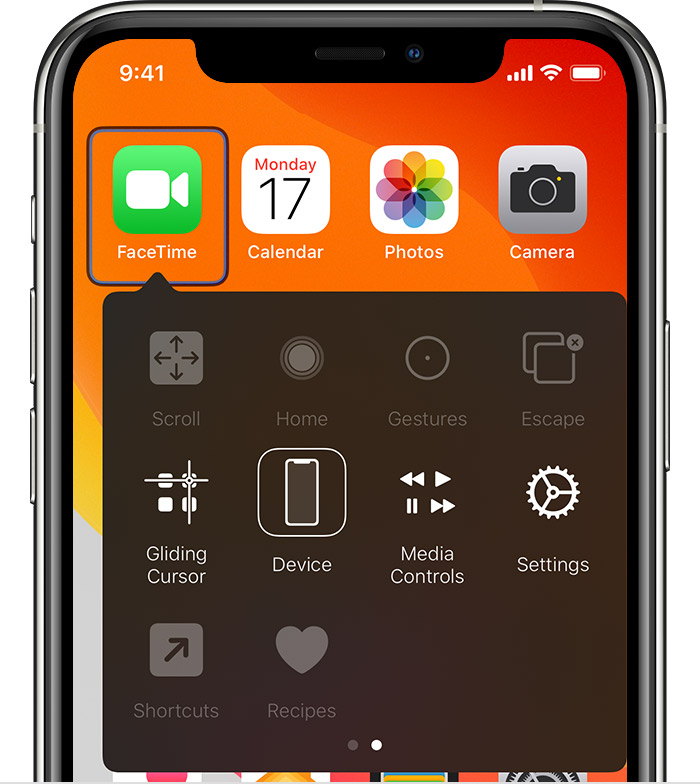
- Wählen Sie Anderes Gerät verwenden.
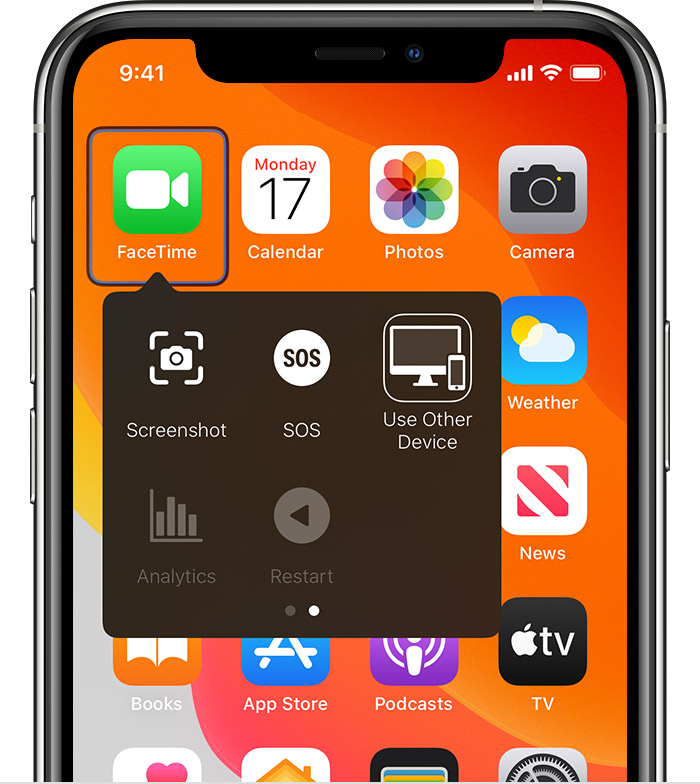
- Wählen Sie das Gerät aus, das Sie steuern möchten, und wählen Sie dann Verbinden aus. Jetzt können Sie den mit Ihrem iPhone, iPad oder iPod touch verbundenen Schalter verwenden, um das andere Gerät zu steuern.

Verwenden Sie Ihren Mac, um ein anderes Gerät zu steuern
- Verbinden Sie Ihre Geräte mit demselben Wi-Fi-Netzwerk.
- Melden Sie sich auf beiden Geräten mit derselben Apple-ID bei iCloud an.
- Falls noch nicht geschehen, aktivieren Sie die Schaltersteuerung auf Ihrem Mac .
- Navigieren Sie mit Ihrem Schalter durch die Startseite der Schaltersteuerung. Wählen Sie Geräte.

- Wählen Sie das Gerät aus, das Sie steuern möchten, und wählen Sie dann Verbinden aus. Jetzt können Sie den an Ihren Mac angeschlossenen Switch verwenden, um das andere Gerät zu steuern.

Hören Sie auf, ein anderes Gerät zu steuern
Um die Steuerung eines anderen Geräts zu beenden, halten Sie den Schalter zehn Sekunden lang gedrückt. Ihr Switch steuert wieder das ursprüngliche Gerät.
Sie können auch diesen Schritten folgen:
Hören Sie auf, einen Mac zu steuern
- Navigieren Sie mit Ihrem Schalter durch die Startseite der Schaltersteuerung. Wählen Sie Geräte.
- Wählen Sie Trennen. Ihr Switch steuert wieder das ursprüngliche Gerät.
Stoppen Sie die Steuerung eines iPhone, iPad oder iPod touch
- Verwenden Sie Ihren Schalter, um durch das Schaltersteuerungsmenü zu navigieren. Wählen Sie Gerät aus.
- Wählen Sie Gerät nicht mehr verwenden. Ihr Switch steuert wieder das ursprüngliche Gerät.
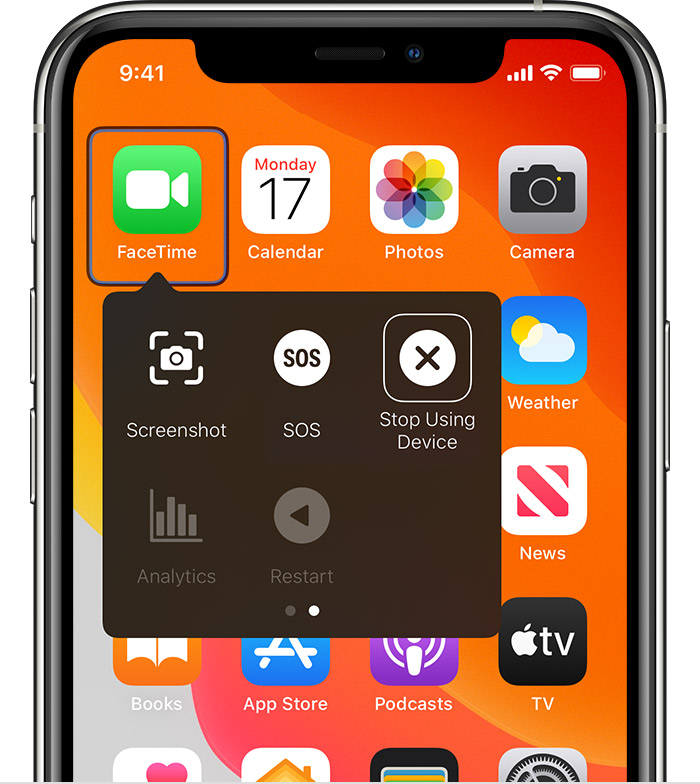

Schalten Sie die Schaltersteuerung aus
Wenn Sie die Schaltersteuerung vollständig deaktivieren möchten, gehen Sie für Ihr Gerät wie folgt vor:
Schalten Sie die Schaltersteuerung auf einem iPhone, iPad oder iPod touch aus
Verwenden Sie Ihren Schalter, um zu Einstellungen > Bedienungshilfen > Schaltersteuerung zu navigieren, und deaktivieren Sie die Einstellung.
Sie können bei bestimmten Modellen auch jederzeit dreimal auf die Home-Taste oder die Seitentaste klicken, um die Schaltersteuerung zu beenden.
Schalten Sie die Schaltersteuerung auf einem Mac aus
Navigieren Sie mit Ihrem Schalter zu „Systemeinstellungen" > „Bedienungshilfen" > „Schaltersteuerung" und deaktivieren Sie „Schaltersteuerung aktivieren".
No comments:
Post a Comment